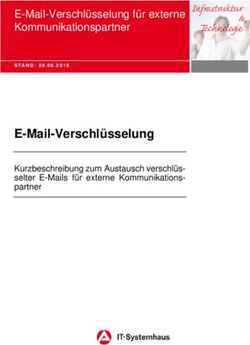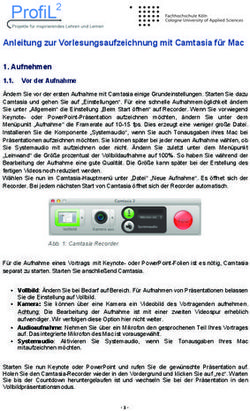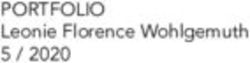TIPP 1 - Netflix: Filme und Serien im eigenen Profil anpassen
←
→
Transkription von Seiteninhalten
Wenn Ihr Browser die Seite nicht korrekt rendert, bitte, lesen Sie den Inhalt der Seite unten
Netflix & Amazon Prime Video: Diese 10 Tipps machen Sie zum Streaming-Profi Wir geben nützliche Tipps für Netflix und Amazon Prime Video Tipp 1 bringt Sie dabei häufiger zurück in den Browser auf einem PC oder Laptop. Diese brauchen Sie gar nicht zu meiden. Im Webbrowser funktioniert die Suche nach speziellen Inhalten durch die Eingabe per Tastatur schneller und ist unkompliziert. Das gilt auch für die Einstellungen der beiden Videoangebote. Diese Daten werden dann über das Netz und das verknüpfte Nutzerkonto auch auf die anderen Geräte des Besitzers übertragen. TIPP 1 - Netflix: Filme und Serien im eigenen Profil anpassen Wird ein Film oder eine Serie in Netflix aufgerufen und die Sendung abgebrochen, dann erscheint diese im Bereich Mit dem Profil von … weiterschauen. Offensichtlich gibt es keine Funktion, um Einträge von dort zu entfernen. Das stört, wenn man eine Serie nicht mehr ansehen will. Diese Einträge lassen sich auf dem PC im Webbrowser bearbeiten. Öffnen Sie dazu oben rechts über das Nutzer-Icon die Funktion Konto. Im folgenden Bildschirm klicken Sie im Bereich Mein Profil den Link Titelverlauf an. Nun sehen Sie eine Liste mit allen abgerufenen Shows. Klicken Sie rechts auf das Kreuzsymbol, um den Eintrag zu löschen. Bei Serien müssen Sie aber nicht alle Folgen einzeln löschen. Hier bietet Netflix das Löschen aller Folgen bequem über Serie entfernen? an. Das System wird in den nächsten 24 Stunden aktualisiert, und der Eintrag erscheint nicht mehr in Mit dem Profil von … weiterschauen. Für ältere Shows scrollen Sie im Bildschirm nach unten. Um gezielt bestimmte Elemente zu finden, benutzen Sie die Suchfunktion des Webbrowsers und entfernen diese wie oben beschrieben. © Netflix / Screenshot & Montage: pc-go
Sie möchten eine Serie oder eine Folge nicht mehr ansehen? Unter Mit dem Profil von ... weiterschauen lassen sich diese gezielt löschen. TIPP 2 - Amazon Prime: Verlauf für Filme, Serien und Dokus ändern Bei Amazon FireTV und den Apps für SmartTV löscht man über die Optionstaste die Einträge in der Aktuell-Liste per Fernbedienung. Das funktioniert auch im Webbrowser. Wechseln Sie dazu zu Mein Prime/Prime Video, und klicken Sie auf Alle Videos. Dort sehen Sie den Eintrag Mein Programm. Aktivieren Sie die Option Bearbeiten rechts oben über der Vorschauliste. Prime zeigt dann für alle Einträge ein Löschsymbol mit Kreuz an. Klicken Sie auf den gewünschten Beitrag, und bestätigen Sie mit Fertig. TIPP 3 - Netflix und Prime: Inhalte im Auslandsurlaub abrufen Bei einem Trip ins Ausland funktioniert Netflix oder Amazon Prime in den Ländern der Europäischen Union ohne Probleme. Seit 1. April 2018 gibt es für das Gebiet ein Gesetz, dass das Geoblocking von Inhalten aufhebt. Das gilt ebenfalls für die Mediatheken der öffentlich- rechtlichen und privaten Sender. Netflix: Neue Filme und Serien im August 2018 Netflix verspricht im August 2018 zahlreiche Neuheiten. Highlights sind "Der Marsianer" und die neue Serie vom "Simpsons"-Erfinder. Bei einem Aufenthalt in den Vereinigten Staaten läuft Netflix ebenfalls. Dann sind allerdings die meisten Videos nur in Englisch abzurufen. Die Sprachwahl und die Untertitel sind dann begrenzt. Der Zugriff per VPN-Software ist eine Lösung, wenn man auf das deutsche Angebot zugreifen will. Diese Lösung ist bei Amazon Prime unbedingt notwendig, denn der Anbieter erlaubt den Zugriff auf die Prime-Inhalte sonst leider nur beschränkt. Dafür stehen bei Netflix einige Angebote exklusiv nur für die USA zur Verfügung. Ein Beispiel ist die ARD-Produktion Babylon Berlin. Diese läuft bei Netflix in den Vereinigten Staaten schon seit Frühjahr 2018 und wird bei öffentlich-rechtlichen Sendern erst Ende dieses Jahres über den Bildschirm flimmern. Die Wiedergabe von Babylon Berlin in den USA ist per Voreinstellung in Deutsch. Der Zugriff per VPN mit Standortwahl Vereinigte Staaten sollte auch Netflix-Nutzern in Deutschland das Angebot freischalten. Das geht recht einfach mit dem Opera-Browser durch die integrierte VPN-Funktion. TIPP 4 - Amazon Prime: Vorschläge für Filme und Serien deaktivieren Das Videoangebot von Amazon schlägt anhand der bisher genutzten Sendungen weitere ähnliche Videos vor. Wenn Sie diese Funktion deaktivieren wollen, hilft das Löschen des Verlaufs (Tipp 2) nicht. Um die Vorschläge anzupassen, klicken Sie oben auf Mein Konto und wählen im Menü Empfehlungen. Amazon zeigt alle Empfehlungen für Einkäufe und die Prime-Videos. Wechseln Sie mit der Maus in eine Rubrik wie Krimi in Video. Über Alles ansehen und verwalten starten Sie mit der individuellen Gestaltung der Rubrik. Aktivieren Sie im
folgenden Schirm oben rechts Empfehlungen bearbeiten. Mit der Schaltfläche Entfernen unter
der Vorschau löschen Sie die Einträge. Bestätigen Sie die Abfrage mit dem OK-Knopf.
TIPP 5 - Fernbedienung von Fire TV reagiert nicht
Besitzer eines Amazon FireTV kennen sicher die Situation: Das Gerät reagiert nicht mehr auf
die Eingaben der Fernbedienung. Ein kalter Neustart über die Trennung vom Netz hilft in
dieser Situation meist nicht. Grund für das Versagen sind oft die leeren Batterien der
Fernbedienung. FireTV zeigt zwar einen Hinweis im Startbildschirm, doch meist ist es schon
zu spät. Sind keine Ersatzbatterien vorhanden, muss man noch nicht aufgeben.
Auf einem Smartphone oder Tablet kann man dazu die FireTV-App installieren und damit
navigieren. Dazu müssen sich die Geräte im gleichen WLAN-Netz befinden. Dann muss der
Fernsehabend nicht ins Wasser fallen. Auch mit neuen Batterien für die Fernbedienung
gelingt in bestimmten Fällen die Verbindung nicht. Steuern Sie mit dem mobilen Gerät und
der App in die Einstellungen von Amazon FireTV.
Gehen Sie dort in den Bereich Gamecontroller und Bluetooth-Geräte/Amazon FireTV-
Fernbedienungen. Entfernen Sie die vorhandene Fernbedienung im Menü, und melden Sie
diese mithilfe der Bildschirmanweisungen wieder an. Sollten Sie ein Gerät von einem
Dritthersteller verwenden, gehen Sie analog vor. Nutzen Sie dazu den Bereich Gamecontroller
und Bluetooth-Geräte/Andere Bluetooth-Geräte. Das gilt auch für eventuell angeschlossene
Gamecontroller, Tastaturen und Mäuse.
TIPP 6 - Netflix: Filme und Serien nach Genres im Webbrowser sortieren
Die gezielte Suche nach bestimmten Genres bei Netflix funktioniert im Webbrowser sehr
schnell. Um das Angebot nach Rubriken zu listen, geben Sie nach der Anmeldung bei Netflix
nur die Adresse www.netflix.com/browse/genre/NUMMER ein. NUMMER ersetzen Sie
durch einen Code für das betreffende Genre. In der Tabelle Web: Netflix-Codes finden Sie
eine Auswahl für die wichtigsten Netflix-Rubriken.
Web: Netflix-Codes
Genre Code
Abenteuer 7442
Action & Adventure 1365
Action Thrillers 43048
Anime 7424
Comicverfilmungen 10118
Dokumentation 6839
Drama 5763Genre Code Filmklassiker 31574 Kinder und Familie 783 Komödie 6548 Krimi 6889 Martial Arts 8985 Musik 1701 Sci-Fi & Fantasy 1492 © Netflix / Screenshot & Montage: pc-go Über die Optionen in Netflix kann man das automatische Abspielen einer Serienfolge bestimmen. TIPP 7 - Netflix: Offline-Nutzung von Angeboten unter Windows Netflix erlaubt die Wiedergabe von Videos ohne Internet-Verbindungen. Dazu werden die Videos auf dem Gerät gespeichert und später abgespielt. Diese Methode eignet sich bei Reisen im Flugzeug oder Auto, wo meist keine Online-Verbindung besteht. Das funktioniert nicht im Webbrowser. Dafür gibt es als Alternative für Windows 10 im Microsoft Store eine kostenlose Netflix-App. Darin ist es möglich, Inhalte auf der Festplatte zu speichern. Weitere Informationen zum Speichern und der Nutzung der Offline-Inhalte finden Sie in der Netflix-Hilfe.
TIPP 8 - Netflix und Amazon Prime: Watchlist anlegen Auf dem PC-Bildschirm in der Webversion Netflix bzw. Amazon Prime finden Sie schneller spezielle Angebote. Dabei hilft die komfortable Tastatureingabe. Die gefundenen Angebote lassen sich über eine Liste bei beiden Online-Videotheken auf andere Geräte übertragen. Bei Netflix bewegen Sie die Maus auf die Vorschau für das Video und klicken anschließend auf das Plus-Symbol (Meiner Liste hinzufügen). Amazon Prime bietet eine ähnliche Funktion an: Klicken Sie auf die Schaltfläche Staffel/Film zur Watchlist hinzufügen. Zum Entfernen eines Eintrags gehen Sie bei Netflix auf Meine Liste und nutzen das Symbol mit dem Haken (Von meiner Liste entfernen). Bei Amazon öffnen Sie im Prime-Menü Meine Watchlist und nutzen das Entfernen unter der Vorschau. © Amazon / Screenshot & Montage: pc-go Über die Watchlist von Amazon Prime kann der Anwender Videos speichern und mit anderen Geräten abgleichen. TIPP 9 - Amazon Prime: Abspielen der Trailer deaktivieren Nutzer von Amazon FireTV und den Apps für SmartTVs kennen das schon: Auf der Startseite und den einzelnen Rubriken werden Vorschläge gemacht für aktuelle Videos und Neuerscheinungen. Dabei spielt Prime vorhandene Trailer automatisch ab. Wer das nicht
möchte, kann das abstellen: Öffnen Sie die Einstellungen und wechseln dort zu Empfohlene Inhalte. Deaktivieren Sie nun Automatische Videowiedergabe erlauben. Ab sofort werden die Clips nicht mehr automatisch beim Durchsuchen der Prime-Angebote gestartet. TIPP 10 - Netflix: Nächste Folge einer Serie automatisch abspielen Für eine lange Seriennacht ist die Autoplay-Funktion eine ideale Sache. Netflix spielt die jeweils nächste Folge in den meisten Apps und im Webbrowser automatisch ab. Diese Option schalten Sie über die Netflix-Einstellungen ein bzw. auch wieder aus. Klicken Sie dazu rechts oben auf das Nutzer-Icon, und wählen Sie anschließend den Eintrag Konto. Im Bereich Wiedergabeeinstellungen finden Sie die Option für Auto Play, die Sie nun anklicken. JustWatch: Suchmaschine für Netflix & Amazon Prime Video: Die Angebote bei Online-Videotheken wie Netflix oder Amazon Prime sind sehr umfangreich. Nicht immer findet man den gewünschten Beitrag. Es ist aber auch nicht sicher, ob ein Video bei einem der beiden Anbieter läuft. Die Suchmaschine justwatch.com hilft an dieser Stelle. Die Webseite listet zusätzlich Anbieter wie Maxdome, AppleTV, Google Play usw. © JustWatch / Screenshot & Montage: pc-go Die gezielte Suche nach Leih- und Kaufvideos ist mit JustWatch.com sehr einfach. Erste Schritte beim Suchen mit JustWatch Links oben definieren Sie über die Felder Filme bzw. Serien in welchem Bereich Sie suchen wol- len. Rechts daneben finden Sie Filter für Genre, Erscheinungsjahr, Preis usw. Mit dem
Knopf Zurücksetzen löschen Sie alle Einstellungen. Unter Preis gibt es die Kauf- bzw. Leihoption. Flatrate steht für Angebote wie Netflix und alle in Amazon Prime enthaltenen Videos. Bei Ads zeigt JustWatch nur Einträge, die über Werbung finanziert werden. Wenn Sie sich über die Funktion WatchList beim Webangebot anmelden, verwalten Sie online Ihre Videos. Diese lassen sich dann direkt unabhängig vom Streaming-Anbieter sofort per Mausklick abrufen. Tipp: Sind Sie beim angezeigten Anbieter kein Kunde, sollten Sie prüfen, ob dieser einen kostenlosen Probezeitraum anbietet. Dann schauen Sie den Film, die Serie bzw. die Dokumentation gratis und kündigen danach einfach die Gratis-Mitgliedschaft.
Sie können auch lesen